
Dzięki Kreator systemu Windows 10Cortana może wysyłać e-maile bez konieczności pisania, używając tylko dyktowania głosowego. Ponieważ jest zintegrowany, nie trzeba go pobierać, a dzięki niemu możemy konwertować polecenia głosowe na tekst.
Jak używać Cortany do wysyłania wiadomości e-mail z poleceniami głosowymi?
Aby rozpocząć, przejdź do pola tekstowego, które chcesz edytować, a następnie naciśnij klawisz z logo systemu Windows. W ten sposób otwieramy pasek narzędzi dyktowania, a następnie mówimy, co ma się pojawić w tekście. Aby przerwać dyktowanie, po prostu powiedz „Przestań dyktować”, możesz to zrobić w dowolnym momencie, a następnie kontynuuj.
Podczas korzystania z tablet lub ekran dotykowy dotknij ikony mikrofonu, aby rozpocząć, i dotknij ponownie, aby zatrzymać. Cortana oferuje nam wiele funkcji, znajdujemy również inne aplikacje, które wykonują podobne zadania, takie jak funkcja transkrypcji dźwięku na tekst. Cortana oferuje nam również system poleceń głosowych, za pomocą którego można uruchamiać aplikacje w systemie Windows 10.
Wtedy możesz mu powiedzieć „Wyślij maila” a Cortana zada Ci serię pytań jako odbiorca i z jakiego powiązanego konta e-mail chcesz wysłać wiadomość e-mail, i możesz z łatwością dokończyć wysyłanie wiadomości za Ciebie.
Inne funkcje i zalety korzystania z Cortany w systemie Windows 10
To sztuczna inteligencja Stało się użytecznym narzędziem, ponieważ można go używać nie tylko do wysyłania e-maili. Możemy go również skonfigurować, aby rozpocząć wyszukiwanie w preferowanej przeglądarce, Google Chrome lub Firefox.
Inne przydatne funkcje, które możesz w ten sposób wykonać Kreator systemu Windows 10to instalowanie przypomnień o czasie, miejscu i ludziach. Aby to zrobić, musisz zlokalizować ikonę przypomnienia i wypowiedzieć następujące polecenie głosowe „5:45” do Cortany, „zapamiętaj mnie”. Możesz mieć cortanę przypominającą ci o określonym czasie, w określonym miejscu lub gdy z kimś rozmawiasz.
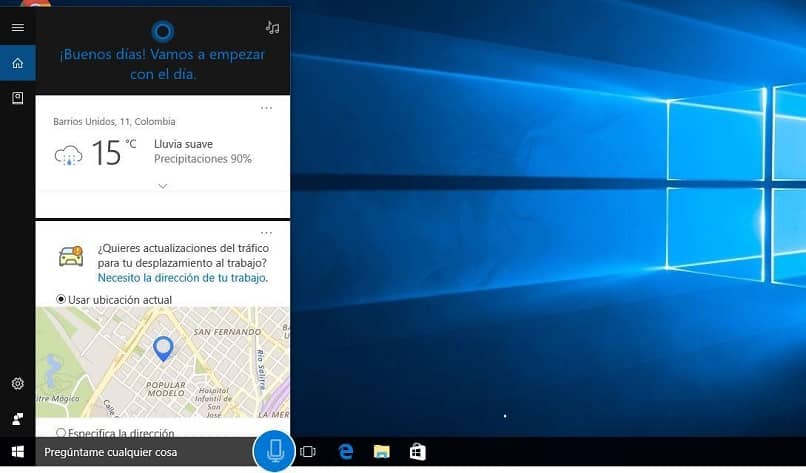
Cortana ma notatnik, w którym przechowuje informacje o Twoich preferencjach, takie jak: Twój ulubiony zespół. To bez wątpienia ułatwia późniejsze wyszukiwanias niestandardowej zawartości, może przechowywać informacje tak długo, jak na to pozwolisz. Zapisz swoje zwykłe trasy i miejsca, w których spędzasz większość czasu, jeśli są inne istotne informacje, zapisz je.
Także Cortana umożliwia wyszukiwanie plików na komputerze, takie jak: stare lub najnowsze zdjęcia, muzyka, filmy, dokumenty. Pozwala także na wprowadzanie zmian w systemie, takich jak aktywacja lub dezaktywacja Wi-Fi, wszystko to mówiąc naturalnie.
Jeśli zapytasz Cortanę o coś, czego nie wie, sprawdzi to w Internecie, możesz zapytać ją o znaczenie słowa. Wszelkie informacje, które musisz znać, możesz zapytać Cortanę, a ona wyszuka odpowiedź w Internecie. Jeśli zapytasz go o pogodę, udzieli ci informacji na ten dzień i na cały tydzień.
Jedną z najczęściej używanych funkcji przez wielu jest wysyłaj e-maile bez naciskania klawisza. W tym celu dodaj swoje konta e-mail, a następnie powiedz nazwę kontaktu, a kreator go zlokalizuje. Teraz możesz dyktować treść i wysyłać ją bez dotykania klawisza dzięki nowej osobistej sekretarce.
Cortana umożliwia także jednoczesne wykonywanie kilku czynności na komputerze, bez przerywania tego, co robisz. Dzieje się tak dzięki temu, że asystent nie przejmuje twoich okien ani kursora, po prostu nasłuchuje twoich żądań. Co ty pozwoli Ci czytać e-maile i odpowiadać na nie podczas dodawania przypomnień lub innych niezbędnych informacji.
Jak zaznaczyliśmy, ta sztuczna inteligencja jest naprawdę bardzo przydatna dzięki różnym funkcjom, takim jak te już wspomniane. Ale może też zidentyfikować nagrane piosenki, które słychać wokół Ciebie, dokonywać szybkich i dokładnych obliczeń.
Doświadczenia w użyj tego kreatora Są bardzo interesujące, zarówno do pracy, jak i po prostu dla tych, którzy używają ich do czatowania. Cortana ma wiele odpowiedzi, które czynią ją idealnym towarzyszem i może być świetną zabawą. Może opowiadać ci dowcipy, a nawet śpiewać ci piosenki, możesz życzyć mu dobrej nocy. Cortana oferuje wiele funkcji asystenta Windows 10.

